Использование меню Игровой усилитель
- Во время игры коснитесь
 (Плавающий значок).
(Плавающий значок).
- В открывшемся меню коснитесь и установите необходимые настройки.
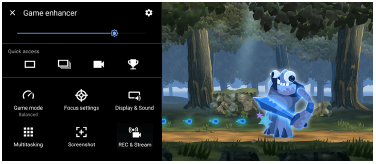
Настройки игрового усилителя
 (Значок “Параметры Игрового усилителя”)
(Значок “Параметры Игрового усилителя”)
-
[Тип меню]: Переключение типа меню игрового усилителя, отображаемого во время игры между
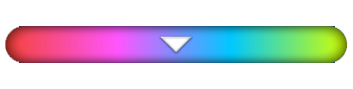 (Раскрывающаяся панель) и
(Раскрывающаяся панель) и  (Плавающий значок).
(Плавающий значок). -
[HWB быстр. вызова]: Назначьте действие игрового усилителя, используемое в игре, кнопке затвора. Настройку можно менять отдельно для каждой игры. Коснитесь [Нажатие кнопки затвора], а затем выберите соответствующий вариант.
- [По умолч. (парам. устр.)]: Примените настройки устройства.
- [Откр./закр. Игр. усилитель]: Открытие или закрытие меню Игрового усилителя.
- [Вкл./выкл. функцию "Оптимизировать область касания"]: Включение и выключение функции [Оптимиз. область касания].
- [Быстрый переключатель предустановок]: Быстрое переключение предварительных настроек для [Параметры качества изображения] или [Аудиоэквалайзер] в [Дисплей и звук].
[Игровой режим]: Выберите опцию для оптимизации устройства в играх.
Если выбрано [Пользовательский], коснитесь  (Значок “Настройки”) для настройки параметров. Коснитесь значка [Просмотреть] для настройки параметров при тестировании реального управления игрой. Вы также можете переместить окно настроек в нужное положение, перетащив
(Значок “Настройки”) для настройки параметров. Коснитесь значка [Просмотреть] для настройки параметров при тестировании реального управления игрой. Вы также можете переместить окно настроек в нужное положение, перетащив  (Значок “Перетащите для перемещения экрана предварительного просмотра”) в окне настроек.
(Значок “Перетащите для перемещения экрана предварительного просмотра”) в окне настроек.
Вы можете также установить следующие параметры.
-
[Оптимиз. область касания]: Ограничение области касание в альбомном режиме. Функция [Оптимиз. область касания] доступна, когда [Тип меню] установлено в [Раскрывающаяся панель] и устройство находится в альбомном режиме.
-
[Управление подачей питания H.S.]: Ограничение снижения производительности и ухудшения параметров аккумулятора в результате перегрева устройства во время зарядки. Во время работы приложения “Игровой усилитель” аккумулятор не будет заряжаться, если [Управление подачей питания H.S.] включено. Выключите [Управление подачей питания H.S.] во время зарядки.
[Параметры фокусировки]: Сфокусируйтесь на игре, заблокировав уведомления, входящие вызовы, кнопку затвора и другие настройки, которые могут мешать игровому процессу.
[Дисплей и звук]
-
[Параметры качества изображения]: Установите режим изображения, усилитель L-γ и баланс белого для регулировки цветов и экранных эффектов отображаемого контента.
-
[Аудиоэквалайзер]: Отрегулируйте громкость (дБ) для каждой частоты (Гц).
-
[Оптимизация микрофона V.C.]: Отрегулируйте настройку в соответствии с типом микрофона, чтобы собеседник в голосовом чате более отчетливо слышал ваш голос. Эта функция доступна только для проводных гарнитур.
[Многозадачность]: Можно выполнить поиск информации о игре, открыв вкладку [Интернет] или вкладку [YouTube]. Кроме того, можно открыть приложение во всплывающем окне, выбрав приложение на вкладке [Приложения].
[Снимки экрана]: Выполнение скриншота отображаемого экрана. Кроме того, можно создать серию скриншотов.
[REC и трансляция]
-
 (Запись): Запись видео экрана игры. Можно записывать звуки игр, голоса и лица игроков, отображаемые на экране.
(Запись): Запись видео экрана игры. Можно записывать звуки игр, голоса и лица игроков, отображаемые на экране.- [Запись R.T.]: Последние 30 секунд временно записываются и сохраняются в памяти. Обратите внимание, что включение этой функции может привести к снижению производительности или повышению потребления заряда аккумулятора.
- [Качество записи]: Установка разрешения и максимальной частоты кадров.
-
 (Трансляция): Конфигурирование настроек трансляции.
(Трансляция): Конфигурирование настроек трансляции. -
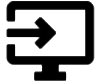 (Карта захвата)
(Карта захвата)
- [Аудио]: Выберите настройку аудио для вывода на внешнее устройство, подключенное к устройству с помощью кабеля USB, и гарнитуру, подключенную к аудиовыходу 3,5 мм устройства. Также можно установить вывод аудиосигнала микрофона подключенной гарнитуры на внешнее устройство.
- [Видео]: Выберите настройку видео для вывода на внешнее устройство, подключенное к вашему устройству с помощью кабеля USB.
Примечание
- Настройки, измененные в
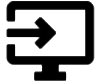 (Карта захвата), влияют на все устройство, а не только на игровой усилитель.
(Карта захвата), влияют на все устройство, а не только на игровой усилитель. - Видеосигналы могут не выводиться в соответствии с настройками в
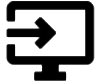 (Карта захвата) на устройстве в зависимости от отображаемого приложения или характеристик подключенного внешнего устройства.
(Карта захвата) на устройстве в зависимости от отображаемого приложения или характеристик подключенного внешнего устройства.
Совет
- В меню игрового усилителя с
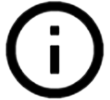 (Кнопка “Показать подробности”) в правой верхней части экрана коснитесь
(Кнопка “Показать подробности”) в правой верхней части экрана коснитесь 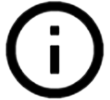 (Кнопка “Показать подробности”) для просмотра описаний настроек.
(Кнопка “Показать подробности”) для просмотра описаний настроек. - Уровень яркости можно отрегулировать с помощью ползунка в верхней части меню игрового усилителя.
- Вы можете перетаскивать и перемещать
 (Плавающий значок) или
(Плавающий значок) или 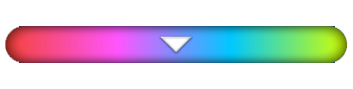 (Раскрывающаяся панель), отображаемые во время игры, в нужное положение.
(Раскрывающаяся панель), отображаемые во время игры, в нужное положение. - При использовании игрового усилителя режим STAMINA выключается. Если вы хотите увеличить время работы от аккумулятора, коснитесь
 (Плавающий значок) во время игры, а затем коснитесь [Игровой режим] > [Приоритет заряда аккумулятора].
(Плавающий значок) во время игры, а затем коснитесь [Игровой режим] > [Приоритет заряда аккумулятора]. - Вы можете отрегулировать настройки вывода видео и звука на внешнее устройство, подключенное к устройству с помощью кабеля USB, в меню Настройки. Найдите и коснитесь [Настройки] > [Подключение устройства] > [Настройки подключения] > [Видео] или [Аудио] в категории [Внешний USB-вывод].
- Для изменения настроек [Тип меню] и [HWB быстр. вызова] для всех ранее добавленных игр после запуска приложения игрового усилителя на главном экране коснитесь
 (Значок “Параметры Игрового усилителя”) > [Тип меню по умолчанию] или [HWB быстр. вызова по умолчанию] > [Нажатие кнопки затвора], а затем выберите функцию и коснитесь [ПРИМЕНИТЬ].
(Значок “Параметры Игрового усилителя”) > [Тип меню по умолчанию] или [HWB быстр. вызова по умолчанию] > [Нажатие кнопки затвора], а затем выберите функцию и коснитесь [ПРИМЕНИТЬ].
Переключение типа меню
Тип меню игрового усилителя, отображаемого во время игры, можно переключать между 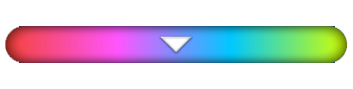 (Раскрывающаяся панель) и
(Раскрывающаяся панель) и  (Плавающий значок).
(Плавающий значок).
- Во время игры коснитесь
 (Плавающий значок) >
(Плавающий значок) >  (Значок “Параметры Игрового усилителя”) > [Тип меню].
(Значок “Параметры Игрового усилителя”) > [Тип меню]. - Выберите [Плавающий значок] или [Раскрывающаяся панель].
Просмотр веб-сайта или использование других приложений во время игры
Вы можете просматривать веб-сайты или использовать другие приложения во время игры. Например, во время игры вы можете общаться, использовать социальные сети или искать информацию об игре в Google или YouTube.
- Во время игры коснитесь
 (Плавающий значок) > [Многозадачность].
(Плавающий значок) > [Многозадачность].
Появится окно [Многозадачность].
-
Коснитесь вкладки [Интернет], [YouTube] или [Приложения] для просмотра вкладки.
- Чтобы вернуться к меню игрового усилителя, коснитесь
 (Кнопка “Назад”).
(Кнопка “Назад”). - Чтобы свернуть окно [Многозадачность], коснитесь
 (Кнопка “Свернуть”).
(Кнопка “Свернуть”). - При выборе приложения в [Приложения] оно открывается во всплывающем окне. Коснитесь всплывающего окна, чтобы отобразить значки операций.
Обзор окна [Приложения] (во всплывающем окне)
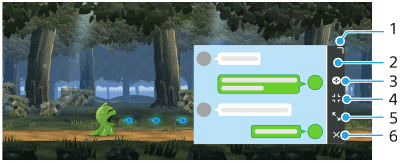
- Потяните для изменения размера окна.
- Перетащите окно для его перемещения.
- Отображение меню игрового усилителя.
- Коснитесь, чтобы свернуть окно.
Для повторного открытия всплывающего окна коснитесь (Плавающий значок) или
(Плавающий значок) или 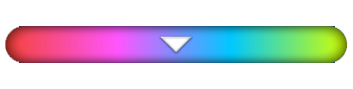 (Раскрывающаяся панель).
(Раскрывающаяся панель).
При переключении на другой экран, в частности на начальный экран, при свернутом окне приложение будет отображаться в виде значка. - Коснитесь, чтобы развернуть окно.
Чтобы вернуть окно к предыдущему размеру, коснитесь (Значок “Возврат к предыдущему размеру”) при развернутом окне.
(Значок “Возврат к предыдущему размеру”) при развернутом окне. - Коснитесь, чтобы закрыть окно.
- Чтобы вернуться к меню игрового усилителя, коснитесь